5 Editor Pangkas Video Terbaik untuk Memangkas Video di Desktop dan Online
Dalam kasus yang berbeda, Anda akan memiliki kebutuhan untuk memotong video untuk membuang konten yang tidak perlu atau menghapus bilah hitam dari samping. Dengan memotong video, Anda dapat dengan mudah memilih area di dalam video dan menghapus semua yang ada di luarnya. Apakah Anda tahu cara memotong video? Apakah Anda tahu yang mudah digunakan editor pemangkasan video?
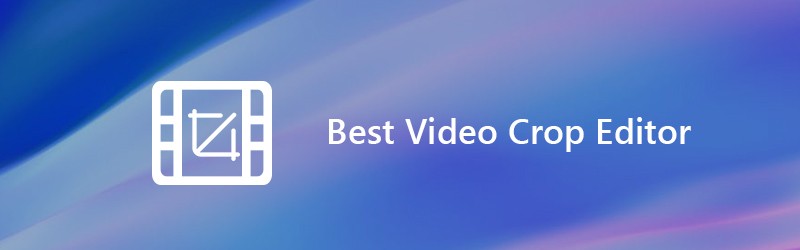
Tidak perlu dikatakan bahwa Anda dapat dengan mudah memotong video Anda jika Anda memiliki editor pemangkasan video yang bagus. Tetapi Anda mungkin mengetahui bahwa, banyak editor video hanya dapat membantu Anda membuat klip video, bukan memotong. Anda mungkin tidak tahu editor pemangkasan video mana yang harus Anda gunakan. Mengingat itu, di sini, di posting ini, kami membuat daftar 5 editor video crop terbaik termasuk perangkat lunak pemangkasan video gratis untuk Anda. Anda dapat memilih yang Anda sukai untuk memotong video Anda.
ISI HALAMAN
Sebelum menulis, cara kami menguji perangkat lunak untuk postingan:
Penafian: Semua konten di situs web kami ditulis oleh manusia di tim editorial kami. Sebelum menulis, kami melakukan penelitian mendalam tentang topik tersebut. Kemudian, kami memerlukan waktu 1-2 hari untuk memilih dan menguji alat. Kami menguji perangkat lunak mulai dari persyaratan perangkat dan sistem, fungsi, pengalaman penggunaan, dll. Untuk membuat pengujian kami lebih komprehensif, kami juga melihat situs ulasan, seperti G2, Trustpilot, dll., untuk mengumpulkan pengalaman pengguna nyata sebagai referensi.
Bagian 1. Editor Pemotong Video Terbaik untuk Memotong Video di Windows PC dan Mac
Meskipun ada banyak editor pemotongan video online gratis yang ditawarkan di internet yang mengklaim bahwa mereka dapat membantu Anda memotong video dengan mudah, pada bagian pertama, kami dengan tulus merekomendasikan satu perangkat lunak pemangkasan video terbaik untuk Anda, Pengonversi Video Vidmore. Ini adalah pengonversi dan editor video yang kuat yang membawa banyak fungsi pengeditan yang sering digunakan seperti memotong, memangkas, memutar, menggabungkan, dan banyak lagi.
- Resolusi kelas atas hingga 4K, H.265 / HEVC, dll.
- Hapus gangguan video, dan kurangi guncangan video.
- Sesuaikan efek video secara otomatis.
- Tingkatkan MP4, MOV, MKV, 3GP, FLV, SWF, MTS / M2TS, VOB, DVD, dll.
- Edit efek video seperti putar, cermin, potong, klip, gabungkan, tanda air, dll.

Langkah-langkah untuk memotong video dengan editor pemangkasan video ini
Langkah 1. Unduh gratis editor tanaman video
Editor pemotongan video ini memberi Anda versi Windows dan Mac. Anda dapat memilih versi yang benar dan mengklik tombol unduh untuk menginstalnya di komputer Anda.
Langkah 2. Tambahkan video
Jalankan perangkat lunak pemotongan video dan klik tombol "Tambah File" untuk menambahkan video yang ingin Anda potong.

Langkah 3. Pangkas video
Setelah mengimpor video, pilih video dan kemudian klik tombol "Edit" untuk masuk ke jendela pengeditan. Beberapa fitur pengeditan dasar seperti Pangkas, Potong, Putar, Efek, Tingkatkan, dan lainnya tercantum di sana. Di sini Anda dapat mengklik tab "Pangkas" untuk mulai memotong video Anda.
Anda dapat menyesuaikan bingkai bingkai dengan mouse, atau mengatur nilai untuk menyesuaikan area dan posisi pemotongan. Editor pemotongan video ini juga menawarkan Anda opsi untuk mengatur mode zoom untuk memotong tepi hitam di video Anda.

Pemangkas dan editor video ini dirancang dengan pemutar video bawaan, yang dapat membantu Anda melihat pratinjau hasil pemangkasan. Jika Anda puas dengan hasil crop, klik "Apply" untuk mengkonfirmasi pengoperasian.
Langkah 4. Keluaran video
Ini mendukung semua format video dan audio populer. Cukup klik "Profil" dan pilih format video yang sesuai dari daftar drop-down. Kemudian klik tombol "Ubah" untuk menyimpan video yang dipotong di komputer Anda.

Dibandingkan dengan perangkat lunak pemangkasan video lainnya, editor pemangkasan video dapat memberi Anda pengalaman pemangkasan dan pengeditan video terbaik. Ini menjamin Anda proses pemangkasan video yang cepat. Lebih penting lagi, ini memastikan Anda bahwa tidak akan ada gambar atau kualitas suara yang hilang selama pemangkasan.
Bagian 2. 4 Editor Pemotong Video Online Gratis
Dengan editor pemangkasan video pertama, Anda dapat dengan mudah memotong video di komputer. Tetapi jika Anda lebih suka beberapa solusi online gratis, Anda dapat memeriksa bagian ini. Bagian ini memperkenalkan Anda dengan 4 editor crop video online yang hebat. Perhatikan bahwa, pemangkasan video online akan memakan waktu lebih lama. Dan pemangkas video online gratis terutama dirancang untuk video berukuran kecil.
Video Kapwing Crop
https://www.kapwing.com/crop-video
Video Kapwing Crop adalah alat pemangkasan video online yang sangat populer yang dapat membantu Anda memotong video secara online. Ini dirancang dengan antarmuka ringkas yang dapat memberi Anda pengalaman pemangkasan video yang sangat nyaman. Anda diperbolehkan untuk mengunggah video lokal atau hanya menempelkan URL video online untuk memotong dan mengedit video. Meskipun ini adalah editor pemangkasan video gratis, Anda tidak akan melihat iklan yang mengganggu selama seluruh proses pengeditan video.
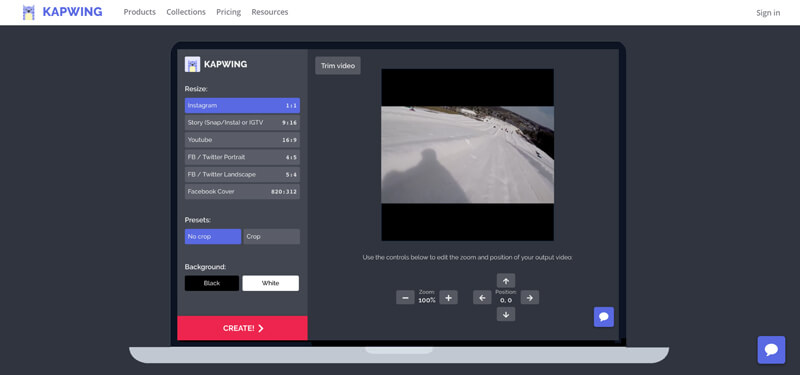
Pangkas Video
https://video-crop.com/
Pangkas Video adalah pemangkas dan editor video online yang mudah digunakan. Ini memungkinkan Anda untuk mengunggah video dari komputer, atau dari Dropbox, Google Drive dan OneDrive. Ini menawarkan cara sederhana untuk memotong atau memperbesar video tergantung pada kebutuhan Anda. Tapi ada beberapa iklan di situs cropping video gratis ini.
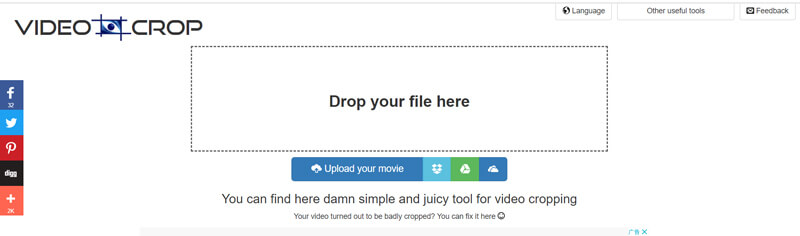
Clideo Crop Video
https://clideo.com/crop-video
Clideo Crop Video adalah editor tanaman video online gratis yang relatif kuat. Dibandingkan dengan perangkat lunak pemangkasan video online lainnya, ini dapat mendukung lebih banyak format video seperti AVI, MPG, MP4, MOV, WMV, dan lainnya. Anda harus tahu bahwa, sebagian besar alat pengeditan video online hanya kompatibel dengan MP4. Tidak perlu mengunduh apa pun ke komputer atau ponsel Anda.
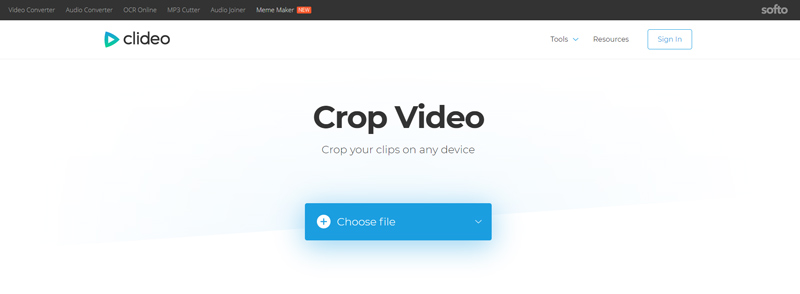
Pemangkas dan editor video gratis ini lebih memperhatikan privasi Anda. File yang Anda unggah dilindungi dengan keamanan tingkat tinggi. Selain itu, ini dapat menawarkan Anda kecepatan mengunggah dan memotong video yang cepat.
Ezgif Alat Pemotong Video Online
https://ezgif.com/crop-video
Ezgif Alat Pemotong Video Online adalah alat potong online yang sangat sederhana untuk file video. Ini mendukung format video MP4, WebM, AVI, MPEG, FLV, MOV, 3GP dan lebih banyak lagi. Anda dapat mengandalkannya untuk memotong bagian video yang tidak perlu. Ini juga memungkinkan Anda membuat video persegi, 4: 3, 16: 9, 3: 2 dan banyak lagi. Ukuran file maksimal adalah 100MB. Ia mengklaim bahwa, pratinjau video mungkin memiliki kualitas yang berkurang, tetapi itu tidak akan mempengaruhi keluaran.
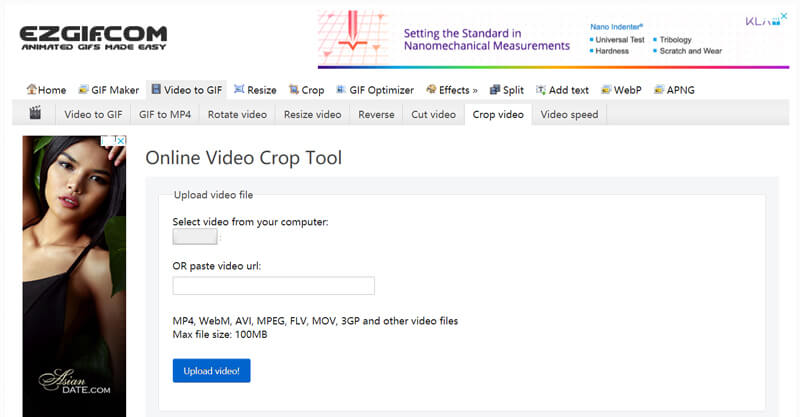
Kesimpulan
Kami terutama berbicara tentang editor pemangkasan video di halaman ini. 5 alat pemangkasan video hebat dibagikan untuk membantu Anda memotong video. Kami tetap merekomendasikan yang kuat Pengonversi Video Vidmore bagi Anda untuk memotong video. Karena software crop video online akan menghabiskan banyak waktu. Mereka tidak dapat mendukung semua format video dan memiliki ukuran file maksimal.
Kiat Video
-
Pangkas Video
-
Balik Video
-
Pemutaran MP4


